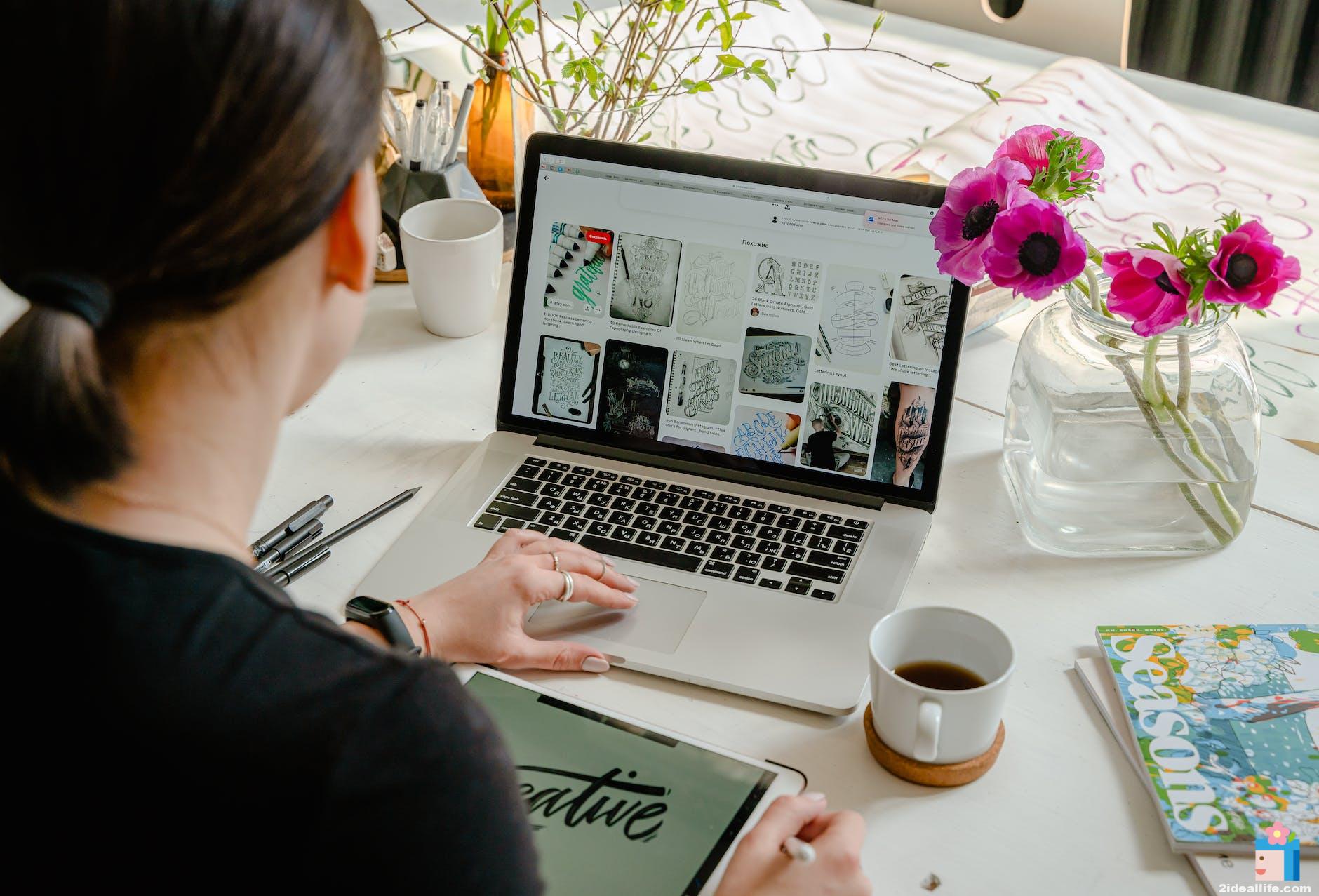使用「以拉」製作好設計作品,要將檔案給別人時,如果對方沒有該字型,就會讓格式跟文字跑掉。所以完稿時建立外框是很重要的事情,除非未來還有可能會修改文字內容。這篇幫助大家快速在AI轉外框!
一、如何將文字轉外框?善用轉外框快速鍵
常使用AI的人一定都知道可以選擇該文字物件,然後在物件上按右鍵,選擇「建立外框」,或直接用電腦快捷鍵「Shift+Ctrl+O」。(Mac用Command⌘+Shift+O),就能轉外框。
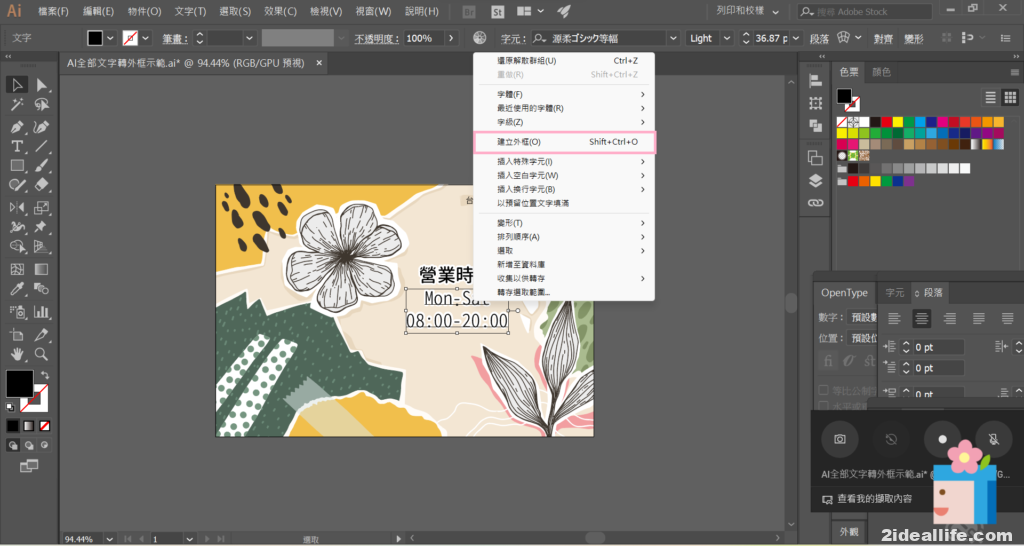
二、AI所有文字建立外框
而如果今天檔案有太多圖層及文字物件,可以在選單的「選取」,選擇「物件」,再選擇「所有文字物件」,這時候所有的文字物件都會被選取。只要重複第一個步驟就完成。
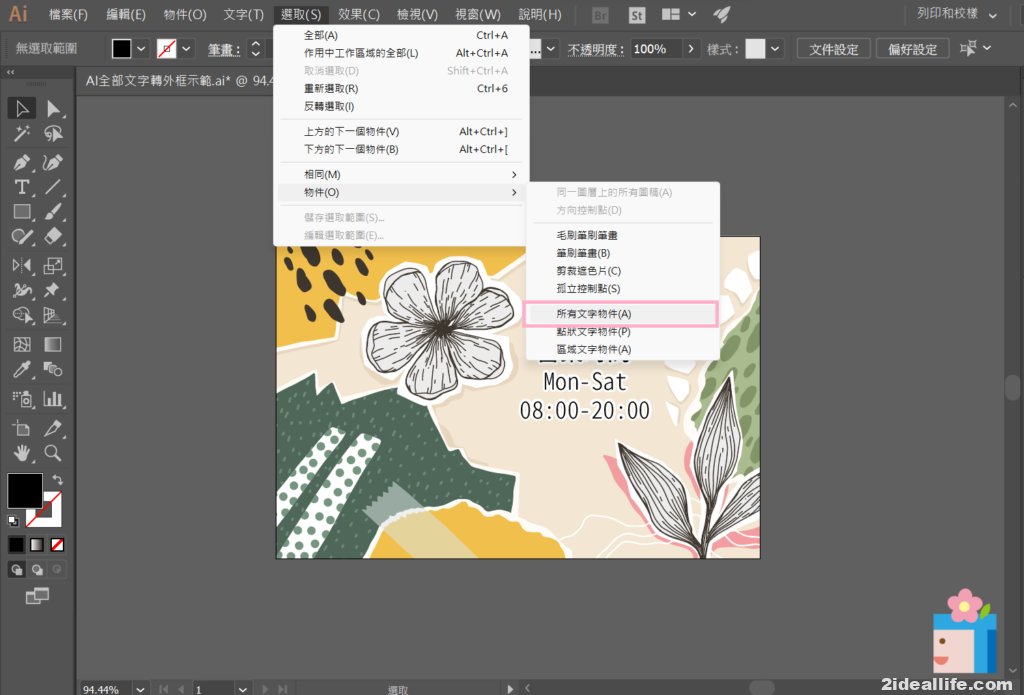
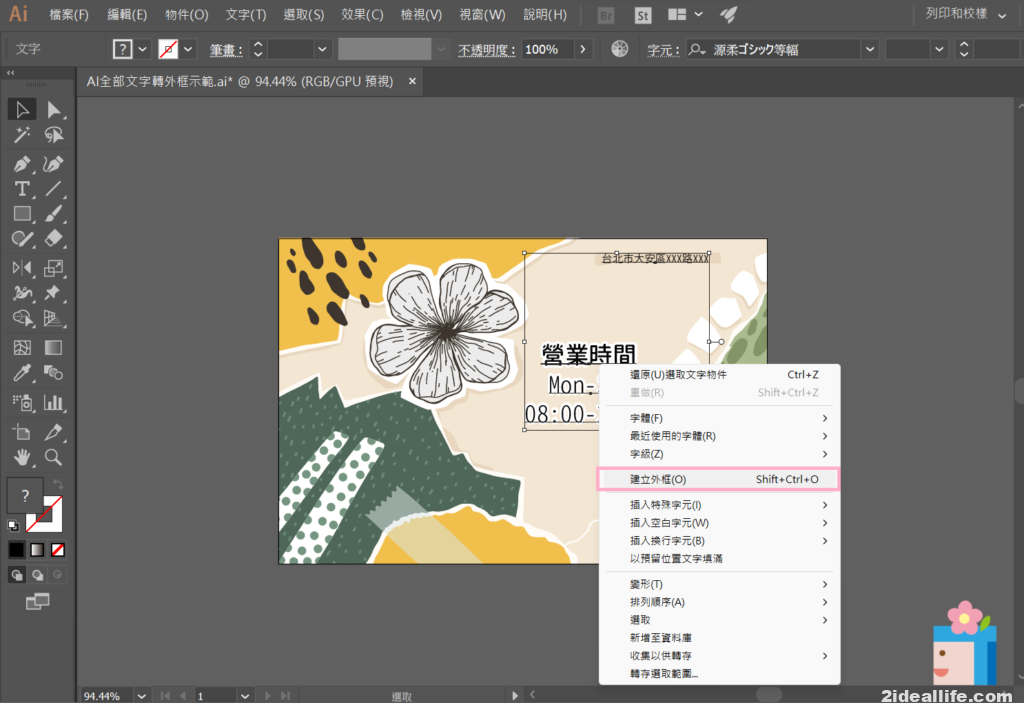
不過個人之前曾遇過檔案組成較繁複,有圖片、鎖定的圖層,在選擇所有文字物件後,按了右鍵卻找不到「建立外框」的選項。後來在選取文字物件後,直接按快捷鍵「Shift+Ctrl+O」(Mac用Command⌘+Shift+O),就成功了,所以如果右鍵找不到建立外框也沒關係,就!按!下!去!
※註:會寫這篇文章就是因為這個嘗試,拯救當時我以為只能一個一個選擇的窘境。
三、AI轉外框檢查
道理同上,完稿後想確定是不是文字物件都成功建立外框了?可以再重複第三步驟,點選後如果沒有物件被選擇,就表示文字都轉外框成功啦!
四、AI轉外框後能復原嗎?
不能。一旦文字物件轉成外框後,除了一般的復原按件「Ctrl+Z」回到上一步。若檔案的文字都已轉成外框,意即都已經變成向量物件了,就無法再針對該文字物件編輯、修改文字。所以建議若不是很確定內容還要編修與否,都先不要轉成外框。
以上,希望能幫助Illustrator新手,或是剛好遇到狀況不確定的人!